Waterford Upstart: Volúmen de la computadora Dell de Waterford
Si ha tratado de usar las teclas funcionales (FN) para cambiar la configuración del volúmen, va a necesitar reiniciar la computadora y reabrir el programa. Esto es debido a que las teclas funcionales no están operando adecuadamente y están deshabilitando el ícono del altavoz en la pantalla de la computadora. Reiniciando la computadora arreglará esto. No use las teclas funcionales después de reiniciar. Si reiniciar no arregla los problemas del audio, por favor siga al Paso 1.
Paso 1- Cheque la pestaña de Chrome
- En la parte superior del URL, haga un clic derecho.
- En el menú que aparece, si ve “Unmute Site”, haga clic para prender el sonido.
- Si dice “Mute Site” (apagar el sonido), NO haga clic, ya que ha sido apagado el sonido.
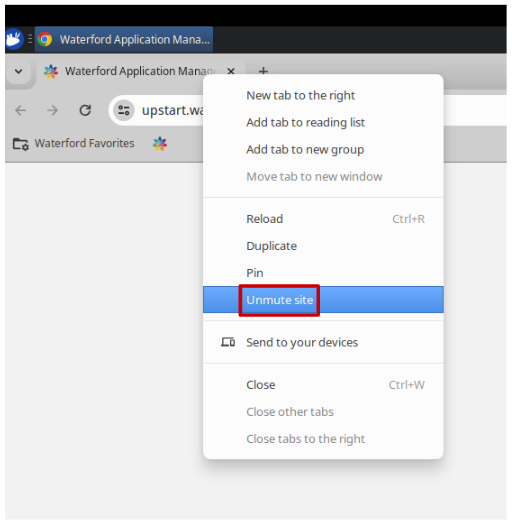
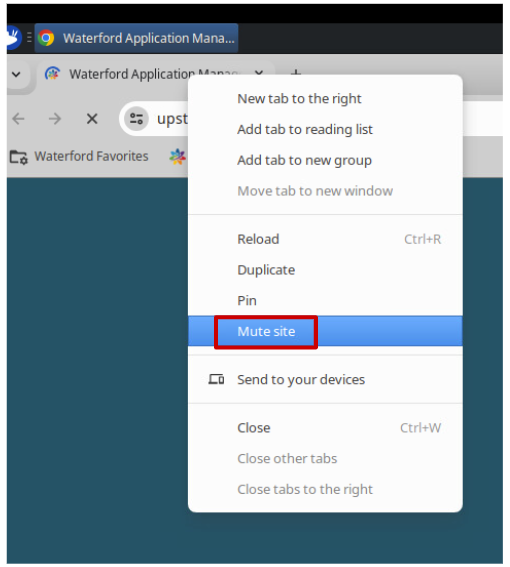
Paso 2- Ajuste el volúmen
- Desde la pantalla principal de la computadora, localice el ícono del altavoz en la parte superior derecha de la pantalla.
- Haga clic en el ícono del altavoz y verá lo siguiente:
- Asegúrese que el deslizador esté a la derecha y que el botón esté azul de prendido.
- Si esto no arregla el problema, por favor siga al Paso 3.

Paso 3- Cheque el mezclador del audio
- Abra el programa de Waterford Upstart e inicie una sesión.
- Haga clic en el ícono del audio y haga clic en el Mezclador del Audio.
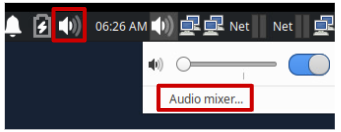
- Bajo el Mezclador del Audio, haga clic en Playback:
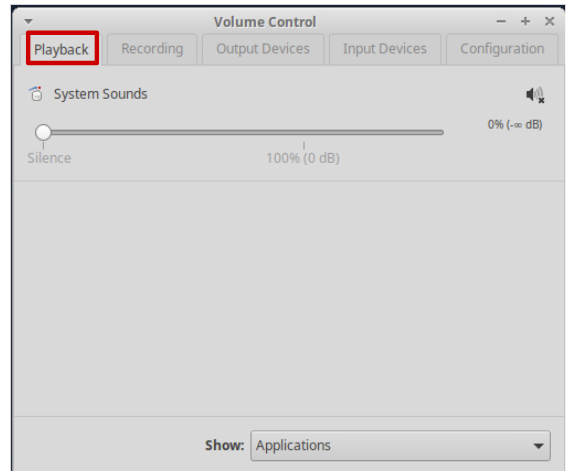
- Bajo “Playback”, vea si alguno de los dispositivos han sido apagados. Nota: a lo mejor necesita desplazarse hacia abajo para checar todos.
- Haga clic en el ícono para prenderlo, o use el deslizador para ajustar el volúmen moviendo el deslizador hacia la derecha.
- Un ícono apagado se ve así:
- Un ícono prendido se ve así:
- Si todavía no hay sonido, por favor reinicie la computadora y vuélvala a cargar una vez más. El sonido debe haberse restaurado.
Si su problema no ha sido resuelto, llámenos al 888-982-9898 para obtener apoyo adicional seleccionando las indicaciones para comunicarse con Apoyo Técnico.
Última actualización 03/31/25
